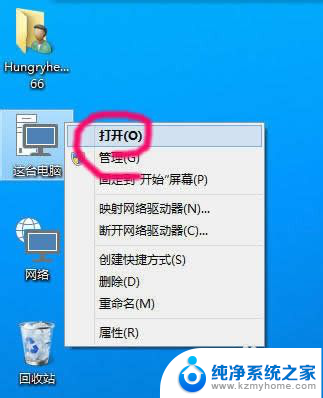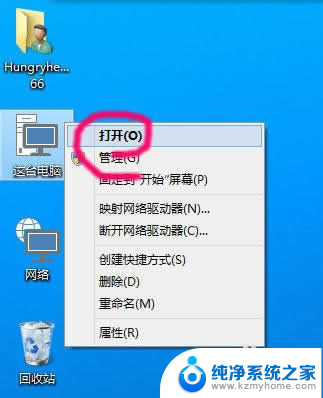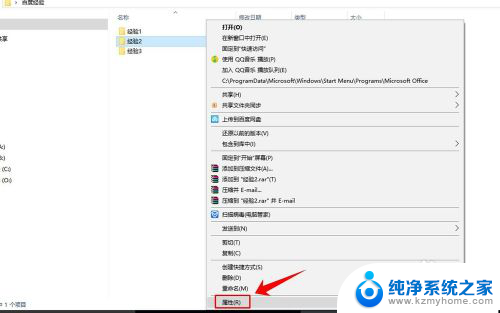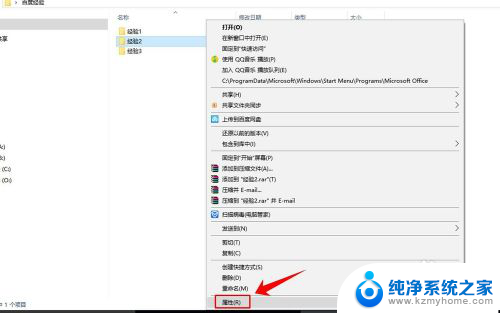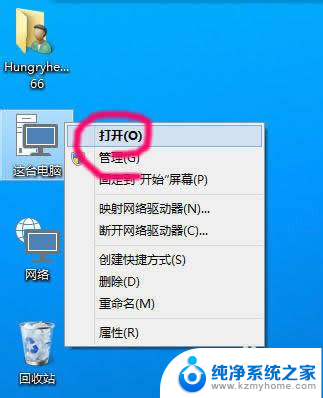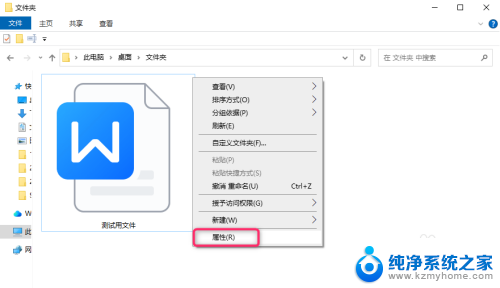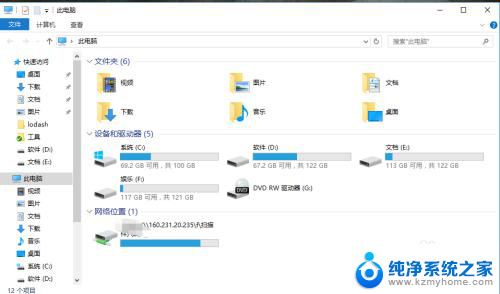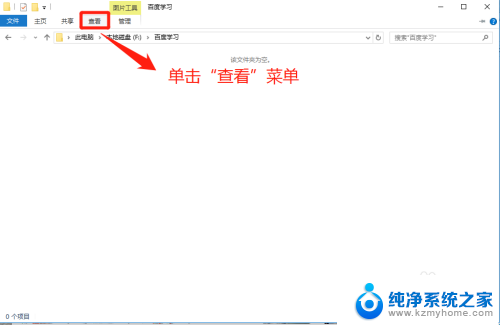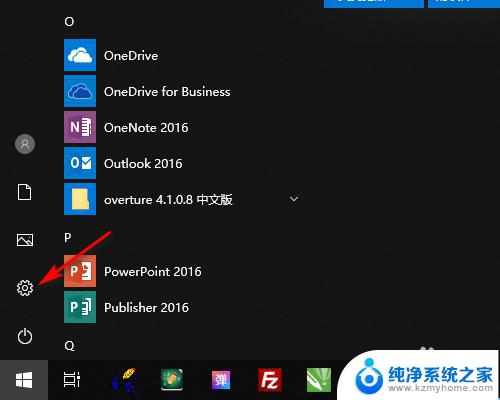win10桌面隐藏文件夹 Win10如何隐藏此电脑下的文件夹
Win10系统中,隐藏文件夹是一种常见的操作,可以帮助用户更好地保护文件的隐私和安全,通过隐藏文件夹,用户可以将一些私密的文件或者不常用的文件隐藏起来,避免被他人无意间查看或删除。Win10如何隐藏此电脑下的文件夹呢?接下来我们将详细介绍Win10系统中隐藏文件夹的方法。
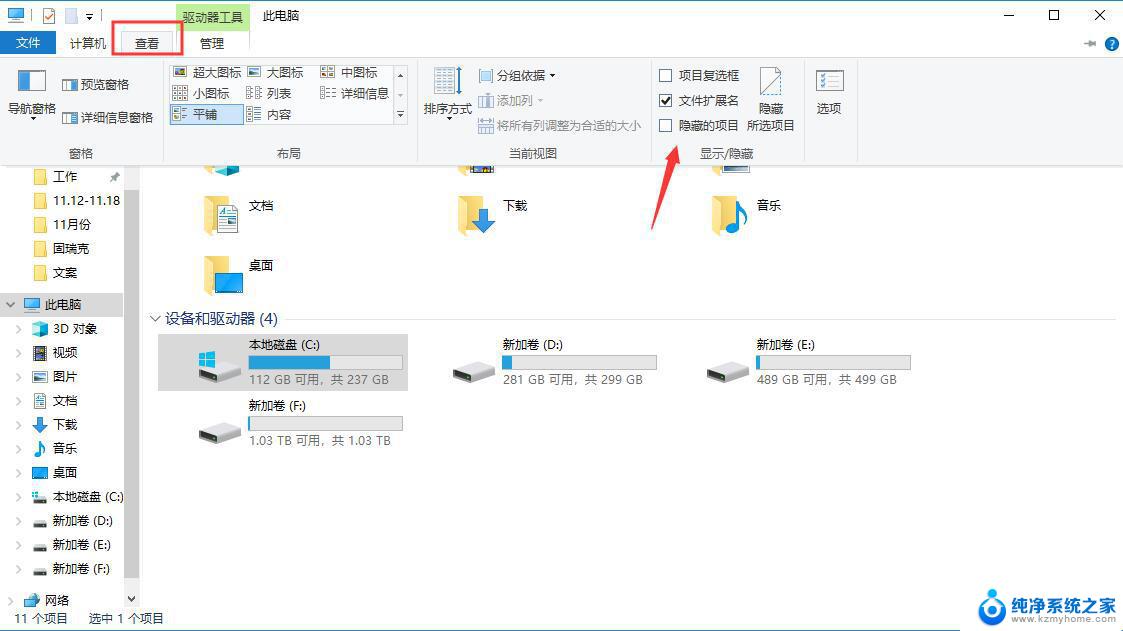
方法/步骤:
1、按 Win + i 组合键,打开运行。并输入: regedit 命令,确定或回车,可以快速打开注册表编辑器(建议使用管理权限打开);
2、注册表编辑器窗口中,依次展开到以下路径:
计算机\ HKEY_LOCAL_MACHINE\SOFTWARE\Microsoft\Windows\CurrentVersion\Explorer\FolderDescriptions
3、以3D对象为例,在 FolderDescriptions 中找到 {31C0DD25-9439-4F12-BF41-7FF4EDA38722} 文件夹,然后点击右键,在打开的菜单项中,选择新建 - 项;
4、命名为 PropertyBag ;
5、选中新建好的文件夹,点击右侧空白处,在打开的菜单项中,选择新建 - 字符串值;
6、命名为 ThisPCPolicy 后,再双击打开编辑字符串,数值数据修改为 Hide ;
7、注册表修改完成,重启资源管理器后,3D对象就已经隐藏起来了;
8、其他几个文件夹操作类似,不同的是在注册表的 FolderDescriptions 文件夹下,不同文件夹的代号不一样:
a)视频:{35286a68-3c57-41a1-bbb1-0eae73d76c95}
b)图片:{f42ee2d3-909f-4907-8871-4c22fc0bf756}
c)文档:{7d83ee9b-2244-4e70-b1f5-5393042af1e4}
d)下载:{0ddd015d-b06c-45d5-8c4c-f59713854639}
e)音乐:{a0c69a99-21c8-4671-8703-7934162fcf1d}
f)桌面:{B4BFCC3A-DB2C-424C-B029-7FE99A87C641}
以上就是win10桌面隐藏文件夹的全部内容,如果有遇到这种情况,那么你就可以根据小编的操作来进行解决,非常的简单快速,一步到位。